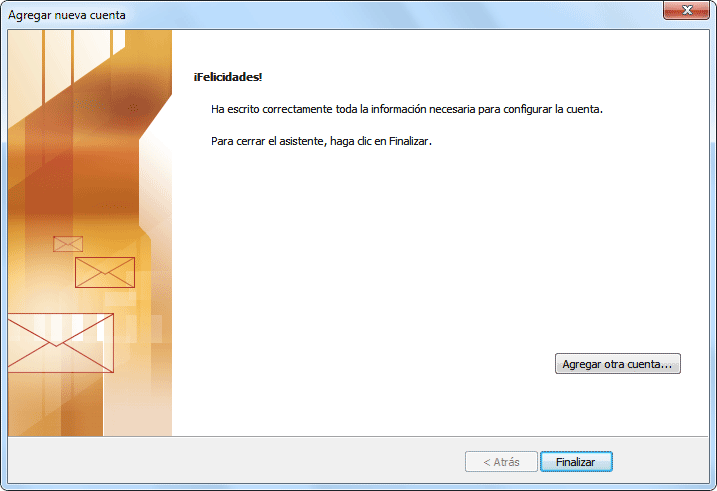Para configurar la cuenta en Outlook 2010 es necesario poseer el plan funcionando, la cuenta creada y poseer conexión a internet en la PC donde se la quiere configurar.
1) Nos dirigimos a Archivo y dentro de la opción de Información hacemos click en Agregar cuenta.
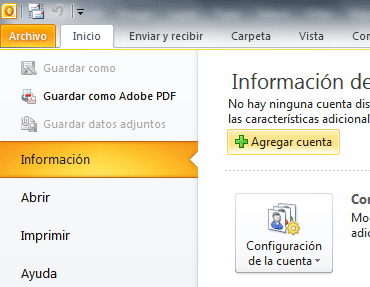
2) Seleccionamos la opción que nos permite configurar manualmente nuestro servidor.
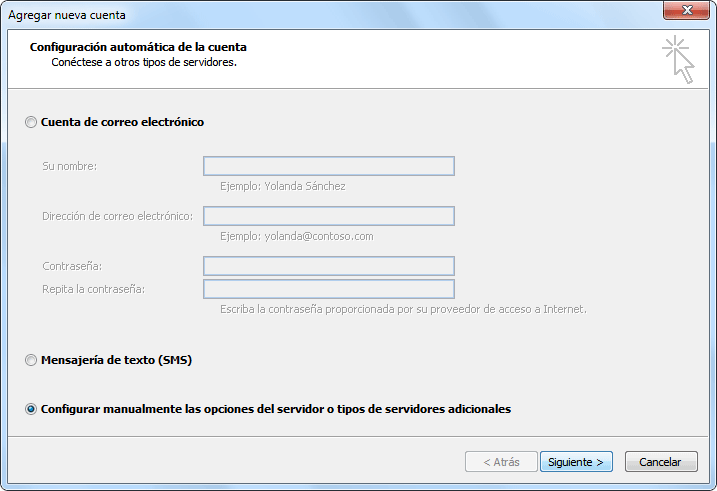
3) De entre los servicios elegimos la opción de Correo electrónico de internet.
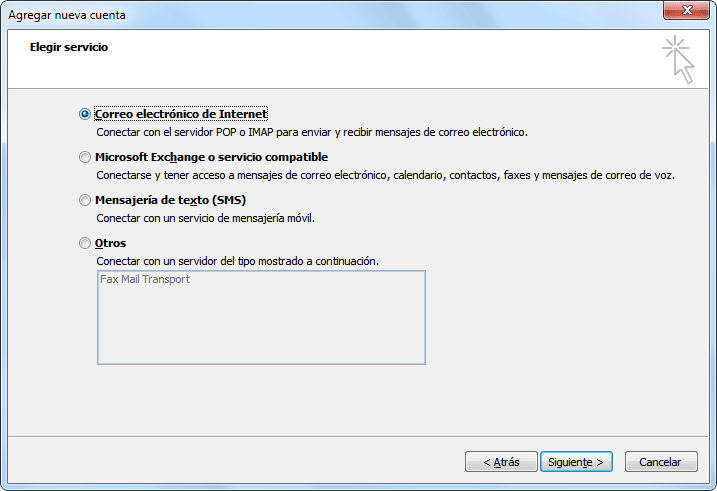
4) Ahora pasaremos a configurar nuestra cuenta de la siguiente forma.
Primero elegimos el nombre con el que queremos que se muestren nuestros mensajes. Luego escribimos nuestro correo electrónico. En tipo de cuenta seleccionamos la opción de POP3 que descargará los mails a nuestra computadora con elección de dejar copia en servidor.
Para los servidores, tanto entrante como saliente debemos ingresar lo siguiente: mail.sudominio.com. En cada caso varía según el dominio registrado de la cuenta que estamos configurando.
Y por último vamos a escribir nuevamente nuestro mail seguido de la contraseña correspondiente. Una vez que configuramos todos estos datos vamos a ir a Más configuraciones…
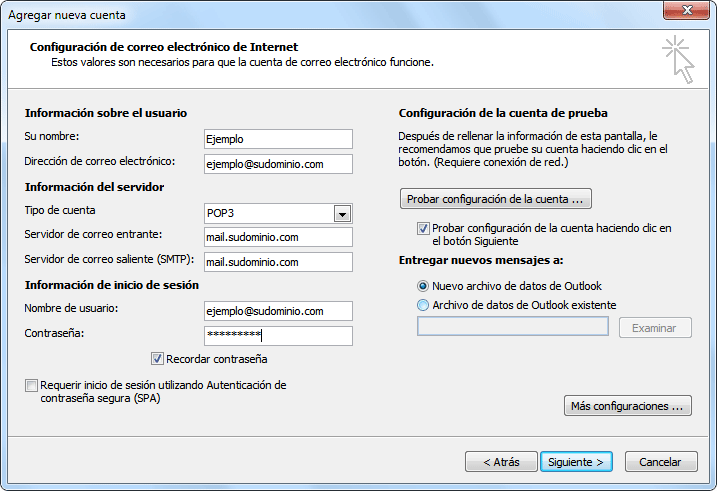
5) Vamos a la solapa de servidor de salida y tildamos la opción que dice Mi servidor de salida (SMTP) requiere autentificación y luego utilizaremos la misma configuración que el servidor de correo de entrada.
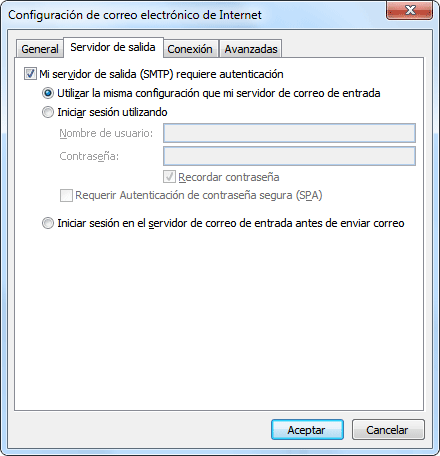
6) Ahora vamos a chequear los puertos dentro de la solapa avanzadas y allí modificaremos el servidor de sálida por el puerto 26 para evitar problemas con nuestra cuenta de correo. Sumado a esto podemos elegir dejar una copia en el servidor que luego se eliminará dentro de los próximos 7 días después de recibido el mail.

7) Una vez que aceptamos todas las opciones ya habremos configurado nuestra cuenta de correo en Outlook 2010.